Kuidas vaadata WiFi-andmete kasutamist Android Marshmallow'is
Kauaaegsetel nutitelefoni kasutajatel on harjumus luua võimaluse korral alati ühendus WiFi-võrguga. Wi-Fi-võrk on tavaliselt kiirem kui mobiilsidevõrk ja te ei kasuta WiFi-võrgus oma mobiilsideandmeid (tavaliselt).
Pideva WiFi-ühendusega ühendamine võib aga raskendada selle tuvastamist, kui palju andmeid te oma telefonis tegelikult kasutate. Õnneks jälgib Android Marshmallow seda teavet, nii et saate nii WiFi kui ka mobiilse andmeside kasutamise kohta hea ülevaate oma üldisest andmekasutusest. Meie allolev juhend näitab teile, kust seda teavet leida.
Kuidas näha, kui palju Wi-Fi-andmeid oma Samsung Galaxy On5-l kasutate
Selle artikli toimingud viidi läbi operatsioonisüsteemi Android Marshmallow kasutades seadmel Samsung Galaxy On5. Nende sammude järgimine võimaldab teil näha, kui palju andmeid on teie telefon WiFi-ühenduse kaudu kasutanud. Samal ekraanil saate lülituda ka oma mobiilsideandmete kasutamisele. Pidage meeles, et enamik mobiilsideteenuse pakkujaid ei võta teilt Wi-Fi-ühenduse ajal kasutatud andmete eest tasu.
1. samm: avage kaust Rakendused .

2. samm: valige suvand Seadistused .
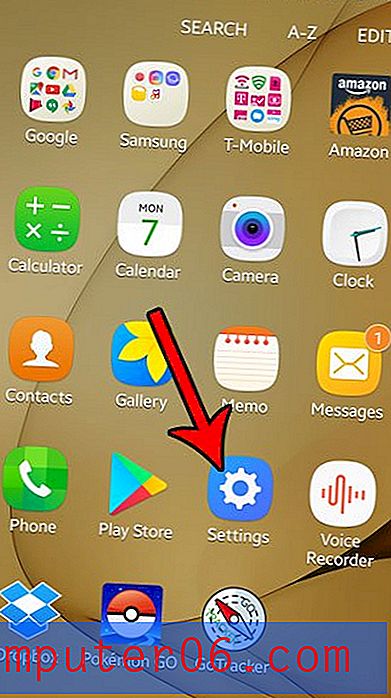
3. samm: puudutage suvandit Andmekasutus .
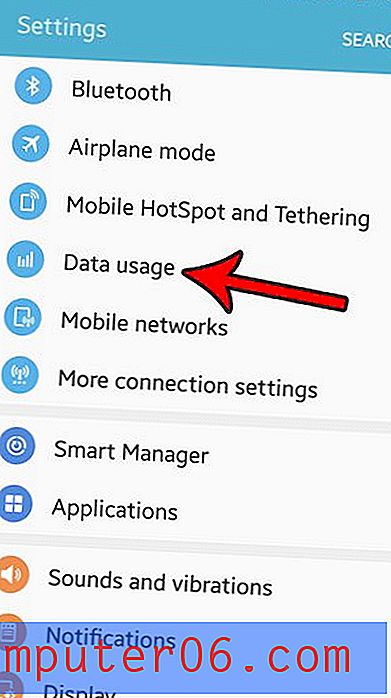
4. samm. Valige ekraani paremas ülanurgas suvand Veel .
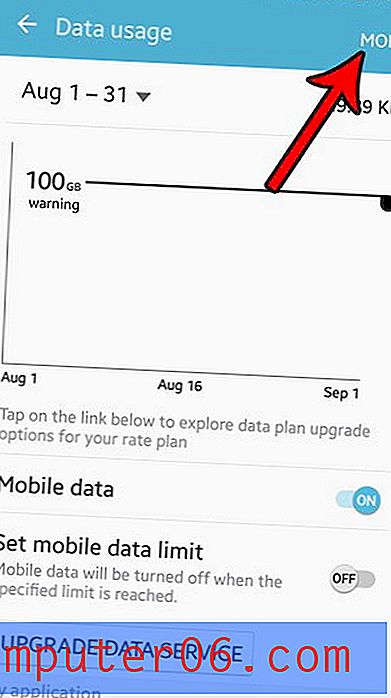
5. samm: puudutage nuppu Kuva Wi-Fi kasutamine .
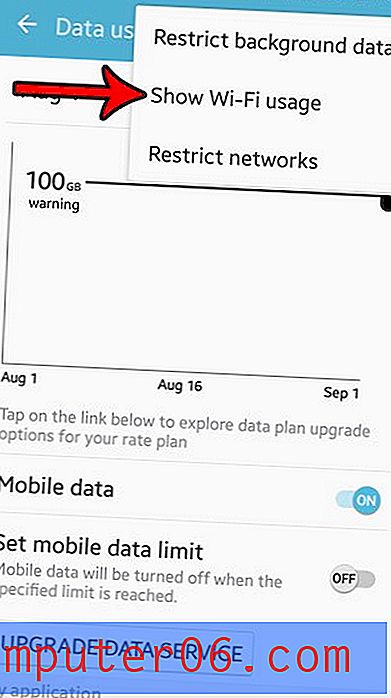
6. samm: puudutage ekraani ülaosas vahekaarti Wi-Fi . Pange tähele, et erineva kuupäevavahemiku valimiseks võite valida kuupäeva. Lisaks saate ekraanil allapoole kerimisel üksikasjaliku jaotuse selle kohta, millised rakendused seda WiFi-andmeid kasutavad. Mobiilse andmeside kasutamise teabe kuvamiseks võite puudutada ekraani ülaosas olevat vahekaarti Mobiil.
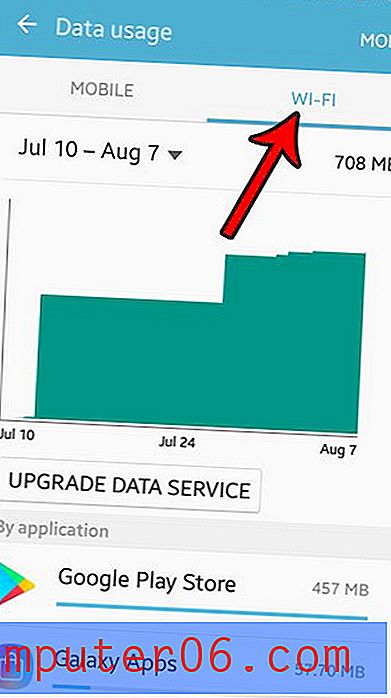
Kas soovite pildistada oma telefoni ekraanil, et saaksite neid teistega jagada? Siit saate teada, kuidas teha Android Marshmallow'is ekraanipilte ja luua pildifaile, mis näitavad teie telefonis kuvatavat.



